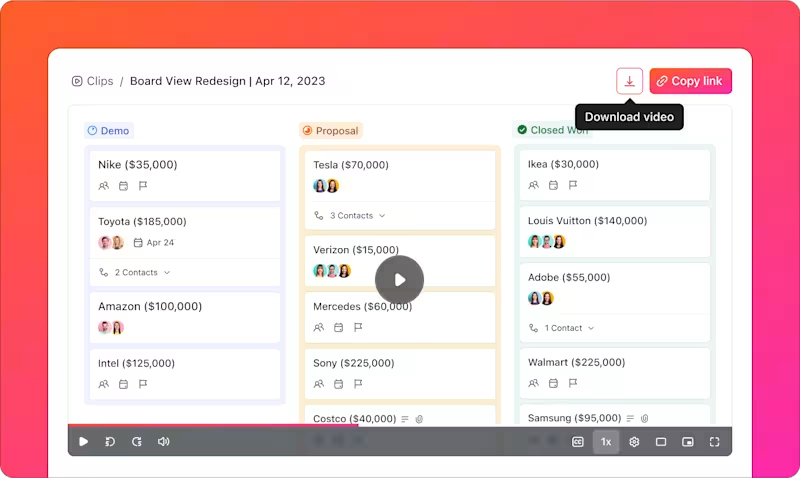Hai appena finito di registrare un fantastico tutorial o un'importante presentazione di lavoro, ma quando premi play, c'è quella fastidiosa filigrana proprio al centro dello schermo.
È un momento di delusione per chiunque crei contenuti.
La verità è che trovare un registratore dello schermo gratuito senza filigrana non dovrebbe sembrare una caccia al tesoro.
In questo post del blog abbiamo raccolto i 15 migliori registratori di schermo gratuiti senza filigrana, così potrai concentrarti sulla creazione, senza dover nascondere loghi indesiderati. Cominciamo! 😉
⏰ Riepilogo/riassunto di 60 secondi
Ecco un elenco dei 15 migliori software gratuiti per la registrazione dello schermo:
- OBS Studio (Ideale per lo streaming live professionale e la produzione video avanzata)
- ScreenRec (Ideale per comunicazioni aziendali istantanee e condivisione rapida)
- ShareX (Ideale per screenshot avanzati e automazione del flusso di lavoro)
- Loom (Ideale per la comunicazione aziendale asincrona e la collaborazione in team)
- Free Cam (Ideale per la creazione di contenuti didattici e registrazioni con voce fuori campo)
- Screen Pal (Ideale per la creazione rapida di tutorial e per chi crea contenuti occasionali)
- ActivePresenter (Ideale per lo sviluppo di contenuti e-learning e la simulazione di software)
- Icecream Screen Recorder (Ideale per registrazioni programmate e acquisizione di giochi)
- Bandicam (Ideale per registrazioni di giochi ad alte prestazioni e acquisizione di dispositivi)
- MangoApps (Ideale per comunicazioni aziendali rapide e condivisione di file)
- CamStudio (Ideale per registrazioni di base dello schermo e compatibilità con sistemi legacy)
- Monosnap (Ideale per migliorare rapidamente gli screenshot e condividerli all'istante)
- Peek (Ideale per la registrazione dello schermo su Linux e lo sviluppo open source)
- Recast Studio (Ideale per la creazione di contenuti ottimizzati con IA e il riutilizzo dei video)
Cosa cercare in un software gratuito per registrare lo schermo senza filigrana?
Trovare il giusto registratore dello schermo gratuito senza filigrana può fare una grande differenza nella qualità delle tue registrazioni. Per ottenere il massimo dal tuo strumento, ecco le funzionalità/funzioni chiave che dovresti cercare:
- Interfaccia facile da usare: Scegli un software semplice da navigare in modo da poter iniziare a registrare rapidamente senza perdersi in impostazioni complesse
- Alta qualità di registrazione: cerca strumenti che mantengano la nitidezza e l'alta risoluzione dei video, garantendo che le tue registrazioni rimangano nitide e professionali
- Compatibilità multipiattaforma: Assicurati che lo strumento funzioni su più sistemi operativi e dispositivi, consentendoti di registrare su piattaforme diverse senza limitazioni
- Prestazioni fluide: seleziona un'app che non consumi le risorse del tuo sistema e non causi rallentamenti durante la registrazione. Vuoi che la tua esperienza sia fluida, anche per sessioni più lunghe
- Strumenti di modifica video di base: Scegli un registratore dello schermo online con opzioni come ritaglio, ritaglio o aggiunta di annotazioni per perfezionare i tuoi contenuti prima della condivisione
- Aggiornamenti e assistenza gratuiti: Assicurati che il software offra aggiornamenti regolari e un supporto clienti accessibile, in modo da poter risolvere rapidamente qualsiasi problema
- Acquisizione audio affidabile: Trova uno strumento che registri audio di alta qualità insieme alla cattura dello schermo. Un suono chiaro è importante quanto la qualità video per creare contenuti professionali
🔍 Lo sapevi? La registrazione dello schermo è ampiamente utilizzata per lo streaming di giochi e tutorial, con piattaforme come Twitch e YouTube che vedono milioni di spettatori guardare i giocatori condividere le loro partite.
I 15 migliori software gratuiti per registrare lo schermo senza filigrana
In questo elenco abbiamo raccolto i migliori registratori di schermo gratuiti dell', che ti consentono di creare video nitidi e senza filigrane. ✅
1. ClickUp (ideale per registrazioni dello schermo senza interruzioni e per migliorare la produttività nei flussi di lavoro)
ClickUp è l'app che fa tutto per il lavoro, progettata per riunire tutti i tuoi progetti, attività e la collaborazione del team in un'unica piattaforma centralizzata e basata sull'IA. Ti aiuta a semplificare il flusso di lavoro, gestire le attività, monitorare le scadenze e comunicare in modo efficace, il tutto senza passare da uno strumento all'altro.
Questa potente piattaforma offre un intervallo di funzionalità/funzioni che aumentano la produttività, tra cui Clip di ClickUp, uno strumento di registrazione dello schermo integrato che rende più facile che mai acquisire feedback, creare tutorial o spiegare le attività.

Con un limite di registrazione di 45 minuti, puoi creare guide dettagliate, video di prodotti" " o sessioni di feedback senza interruzioni. I clip vengono salvati automaticamente nella tua area di lavoro, rendendoli accessibili e condivisibili con il tuo team.
Supponiamo che tu stia lavorando con un team remoto e abbia bisogno di chiarire un'attività.
Invece di scrivere una lunga email, puoi registrare lo schermo mentre navighi nell'attività in ClickUp, spiegandone i requisiti. Allega il clip direttamente all'attività in modo che tutti possano rivederlo quando vogliono.

Allo stesso modo, durante l'onboarding, puoi registrare una demo del flusso di lavoro della tua azienda, guidare i nuovi assunti attraverso i processi chiave passo dopo passo e accedervi tramite l'Hub clip di ClickUp, dove viene automaticamente salvato per un uso futuro.
Si integra perfettamente nel tuo flusso di lavoro esistente:
- Registra direttamente da un commento o dalla barra degli strumenti, rendendo più comodo affrontare attività o problemi specifici
- Scegli tra le opzioni di registrazione a schermo intero, finestra o scheda del browser in base alle tue esigenze

- Trascrivi automaticamente le tue registrazioni con ClickUp Brain, un assistente integrato basato sull'intelligenza artificiale, in modo che il tuo team possa fare rapidamente riferimento ai punti chiave senza dover rivedere l'intero clip
Puoi anche migliorare la collaborazione con commenti contrassegnati da data e ora sui Clip, consentendo un feedback preciso nel momento esatto della registrazione. Ad esempio, durante una revisione del progetto, puoi indicare sezioni specifiche del video e assegnare elementi di azione ai membri del team.
Le migliori funzionalità/funzioni di ClickUp
- Registra video e cattura schermate dettagliate: Crea registrazioni dello schermo fino a 45 minuti con audio per semplificare la comunicazione del team
- Accedi alle trascrizioni automatiche: utilizza le trascrizioni generate dall'IA per semplificare le ricerche e conservare registrazioni dettagliate delle registrazioni
- Aggiungi commenti con indicazione dell'ora: lascia feedback specifici direttamente sulla registrazione, migliorando la chiarezza e la collaborazione del team
- Organizza i clip in modo efficiente: Usa l'Hub clip per archiviare, gestire e accedere alle registrazioni senza sforzo
- Condividi e incorpora clip ovunque: consenti la condivisione rapida tramite link o incorpora le registrazioni direttamente nelle attività, nei documenti o nei commenti
Limiti di ClickUp
- Le registrazioni Clip contribuiscono ai limiti di spazio di archiviazione del piano Free Forever
- Nessun supporto app mobile per le registrazioni dello schermo
- Disponibile solo nella versione per browser, non nell'app desktop
Prezzi ClickUp
Valutazioni e recensioni di ClickUp
- G2: 4,7/5 (oltre 9.000 recensioni)
- Capterra: 4,6/5 (oltre 4.000 recensioni)
Cosa dicono gli utenti reali di ClickUp?
Ha una vasta matrice di funzionalità/funzioni adatte e utilizzabili praticamente da chiunque: io ho utilizzato solo quelle che mi sono sembrate utili. Il registratore dello schermo integrato è eccezionale, specialmente per creare brevi tutorial, se necessario. Dalla gestione delle attività e il monitoraggio del tempo all'impostazione degli obiettivi, alla condivisione dei documenti e all'automazione, ha tutto ciò di cui hai bisogno. Inoltre, la piattaforma viene aggiornata regolarmente e aggiunge nuove funzionalità in base al feedback degli utenti, quindi è bene tenere traccia della loro roadmap o iscriversi per ricevere gli aggiornamenti.
Ha una vasta matrice di funzionalità/funzioni adatte e utilizzabili praticamente da chiunque: io ho utilizzato solo quelle che mi sono sembrate utili. Il registratore dello schermo integrato è eccezionale, specialmente per creare brevi tutorial, se necessario. Dalla gestione delle attività e il monitoraggio del tempo all'impostazione degli obiettivi, la condivisione di documenti e l'automazione, ha tutto ciò di cui hai bisogno. Inoltre, la piattaforma viene aggiornata regolarmente e aggiunge nuove funzionalità in base al feedback degli utenti, quindi è bene tenere d'occhio la loro roadmap o iscriversi per ricevere gli aggiornamenti.
💡 Suggerimento: mantieni il desktop libero da ingombri prima di registrare. Chiudi le schede e i programmi non necessari per garantire che la registrazione dello schermo sia pulita, professionale e focalizzata sull'attività da svolgere.
2. OBS Studio (ideale per lo streaming live professionale e la produzione video avanzata)

OBS Studio è una soluzione robusta per i professionisti che cercano funzionalità avanzate di live streaming video e registrazione dello schermo. Offre un ambiente simile a uno studio con strumenti potenti come la composizione delle scene, l'integrazione di più sorgenti e il missaggio audio/video in tempo reale.
Ciò che rende OBS unico è il suo ampio ecosistema di plugin che consente configurazioni altamente personalizzabili e funzionalità avanzate. È pensato per autori e broadcaster che necessitano di un controllo granulare sulle loro registrazioni e dirette streaming, garantendo un risultato di livello professionale.
Funzionalità/funzioni migliori di OBS Studio
- Crea layout complessi combinando sorgenti video, sovrapposizioni di testo ed elementi del browser
- Mescola più sorgenti audio con controlli individuali del volume, filtri ed effetti
- Trasmetti in streaming su più piattaforme contemporaneamente con bitrate regolabili e opzioni di codifica
- Applica effetti in tempo reale come chroma key, soppressione del rumore e mascheramento delle immagini
- Registra video illimitati in più formati con impostazioni personalizzabili per risoluzione e frame rate
Limiti di OBS Studio
- L'interfaccia potrebbe risultare complessa per i nuovi utenti
- Consuma notevoli risorse di sistema
- Non è disponibile spazio di archiviazione cloud integrato
Prezzi di OBS Studio
Gratis (open source)
Valutazioni e recensioni di OBS Studio
- G2: 4,6/5 (oltre 120 recensioni)
- Capterra: 4,7/5 (oltre 1.000 recensioni)
Cosa dicono gli utenti reali di OBS Studio?
È il migliore in assoluto, ma anche uno dei più difficili da usare, nulla è automatico o facile. Richiede molta configurazione e prove per trovare ciò che si desidera. Questo è uno dei motivi per cui è il migliore, perché consente di modificare cose che altri programmi non permettono nemmeno di vedere.
È il migliore in assoluto, ma anche uno dei più difficili da usare, nulla è automatico o facile. Richiede molta configurazione e prove per trovare ciò che si desidera. Questo è uno dei motivi per cui è il migliore, perché consente di modificare cose che altri programmi non permettono nemmeno di vedere.
3. ScreenRec (ideale per comunicazioni aziendali istantanee e condivisione rapida)

ScreenRec semplifica la comunicazione aziendale concentrandosi sulla cattura istantanea dello schermo e sulla condivisione sicura. Genera automaticamente link di condivisione privati dopo la registrazione e include l'archiviazione cloud crittografata.
Con il suo design leggero e l'enfasi sulla fornitura di funzionalità rapide, ScreenRec è ideale per una comunicazione visiva veloce e sicura. La sua analisi integrata e il minimo impatto sul sistema lo distinguono dagli strumenti più pesanti in termini di risorse, garantendo efficienza sia in termini di usabilità che di prestazioni.
Funzionalità/funzioni principali di ScreenRec
- Genera link di condivisione sicuri e privati subito dopo la registrazione per condividere rapidamente i contenuti controllandone l'accesso
- Archivia le registrazioni in uno spazio di archiviazione cloud crittografato, garantendo che i tuoi file siano al sicuro, sottoposti a backup e facilmente accessibili da qualsiasi dispositivo
- Ottieni statistiche di visualizzazione dettagliate, tra cui il tempo di visualizzazione e le metriche di coinvolgimento, per misurare il modo in cui il tuo pubblico interagisce con i tuoi contenuti
- Goditi la compatibilità multipiattaforma, che garantisce prestazioni fluide e costanti su Windows, macOS, Linux e altri dispositivi senza alcuna perdita di qualità
Limiti di ScreenRec
- La versione gratuita consente agli utenti di registrare solo per cinque minuti
- Mancano strumenti di modifica video di base
- Nessun supporto per lo streaming
- Poche opzioni di formattazione per l'esportazione
Prezzi di ScreenRec
- Free
- Pro: 8 $ al mese
- Premium: 81 $ al mese
Valutazioni e recensioni di ScreenRec
- G2: Recensioni insufficienti
- Capterra: recensioni insufficienti
Cosa dicono gli utenti reali di ScreenRec?
Lo uso da più di 9 mesi e lo trovo molto facile da implementare, poiché ha un'interfaccia utente molto semplice e la qualità di registrazione è elevata e non fornisce filigrane. La cosa migliore è che i file creati rimangono molto leggeri e offre anche un'opzione per condividere e copiare e incollare gli screenshot.
Lo uso da più di 9 mesi e lo trovo molto facile da implementare, poiché ha un'interfaccia utente molto semplice e la qualità di registrazione è elevata e non fornisce filigrane. La cosa migliore è che i file creati rimangono molto leggeri e offre anche un'opzione per condividere e copiare e incollare gli screenshot.
🧠 Curiosità: La possibilità di registrare uno schermo in tempo reale ha trasformato il supporto clienti, consentendo agli agenti di guidare gli utenti attraverso i passaggi di risoluzione dei problemi tramite video, migliorando l'efficienza nella risoluzione dei problemi.
4. ShareX (ideale per screenshot avanzati e automazione del flusso di lavoro)

ShareX va oltre la semplice registrazione dello schermo grazie alle sue funzionalità di automazione del flusso di lavoro e personalizzazione. Supporta tutto, dalle semplici catture dello schermo ai complessi processi automatizzati, rendendolo una scelta eccellente per i professionisti che danno valore alla precisione e all'efficienza.
Con integrazioni per oltre 80 servizi di hosting, ShareX semplifica la condivisione e migliora la produttività degli utenti avanzati.
Funzionalità/funzioni migliori di ShareX
- Crea flussi di lavoro personalizzati per elaborare, caricare e condividere automaticamente le acquisizioni
- Integrazione con oltre 80 servizi di hosting file e di accorciamento URL per una condivisione flessibile
- Cattura screenshot e registrazioni con selezione precisa dell'area e supporto dei tasti di scelta rapida
- Estrai il testo dalle immagini utilizzando la funzionalità OCR integrata per conversioni rapide del testo
- Modifica le immagini con annotazioni, effetti e strumenti di formattazione per immagini raffinate
Limiti di ShareX
- Disponibile solo su Windows, con limitazioni all'uso multipiattaforma
- Elevato utilizzo della memoria durante l'esecuzione simultanea di più attività
- Funzionalità/funzioni di modifica video limitate rispetto a un editor video dedicato
Prezzi ShareX
Free
Valutazioni e recensioni di ShareX
- G2: 4,8/5 (oltre 75 recensioni)
- Capterra: Recensioni insufficienti
Cosa dicono gli utenti reali di ShareX?
ShareX non è una semplice utility per screenshot. È una suite di potenti strumenti. Dispone di un visualizzatore di immagini, un editor, un combinatore, uno splitter e un uploader. Ha anche un generatore di QR, un selettore di colori, un righello e un creatore di album di miniature. Inoltre, ShareX può catturare finestre con trasparenza (effetto vetro) senza lasciare trapelare ciò che c'è dietro.
ShareX non è una semplice utility per screenshot. È una suite di potenti strumenti. Dispone di un visualizzatore di immagini, un editor, un combinatore, uno splitter e un uploader. Ha anche un generatore di QR, un selettore di colori, un righello e un creatore di album di miniature. Inoltre, ShareX può catturare finestre con trasparenza (effetto vetro) senza lasciare trapelare ciò che c'è dietro.
📖 Leggi anche: 10 alternative e concorrenti di Screen Studio
5. Loom (ideale per la comunicazione aziendale asincrona e la collaborazione in team)

Loom consente ai team di comunicare in modo efficace senza bisogno di riunioni dal vivo. Si concentra sulla registrazione video asincrona e sulla condivisione istantanea. Le sue funzionalità/funzioni principali includono analisi in tempo reale dei visualizzatori, strumenti di feedback integrati e librerie di team.
L'utilizzo di Loom è un'opzione affidabile per i team e le organizzazioni remote che desiderano migliorare i propri processi di comunicazione. Lo strumento semplifica la condivisione degli aggiornamenti, la spiegazione di idee complesse e la collaborazione tra fusi orari diversi.
Funzionalità/funzioni principali di Loom
- Crea link video condivisibili all'istante con protezione opzionale tramite password
- Analizza il coinvolgimento degli spettatori con metriche dettagliate come il tempo di visualizzazione e le interazioni
- Organizza i contenuti in librerie ricercabili utilizzando cartelle e tag personalizzati
- Modifica rapidamente i video con funzioni di ritaglio, unione e personalizzazione delle miniature
Limiti di Loom
- Il piano Free limita la durata dei video
- Funzionalità/funzioni premium, come l'analisi dei dati, sono disponibili a un prezzo più elevato
- La qualità della registrazione dipende in larga misura dalla velocità di Internet
Prezzi Loom
- Starter: Gratis
- Business: 15 $ al mese per utente (fatturato annualmente)
- Business + IA: 20 $ al mese per utente (fatturato annualmente)
- Enterprise: Prezzi personalizzati
Valutazioni e recensioni di Loom
- G2: 4,7/5 (oltre 2.080 recensioni)
- Capterra: 4,7/5 (oltre 460 recensioni)
Cosa dicono gli utenti reali di Loom?
Ho iniziato a farlo proprio quest'anno e i client lo ADORANO. Seriamente, non ho mai ricevuto un feedback così positivo su qualcosa. Mi è capitato anche un paio di volte di notare un errore durante il video che era sfuggito alla revisione, quindi ho potuto correggerlo prima di inviarlo al client. Il problema più grande per me è che la mia connessione internet a volte è instabile. Loom deve essere connesso a Internet durante il video, quindi quando la mia connessione internet ha dei problemi, il video non funziona.
Ho iniziato a farlo proprio quest'anno e i client lo ADORANO. Seriamente, non ho mai ricevuto un feedback così positivo su qualcosa. Mi è capitato anche un paio di volte di rilevare un errore durante il video che era passato alla revisione, quindi sono riuscito a correggerlo prima di inviarlo al client. Il problema più grande per me è che la mia connessione internet a volte è instabile. Loom deve essere connesso a Internet durante il video, quindi quando la mia connessione internet ha dei problemi, il video non funziona.
🔍 Lo sapevi? Alcuni software di registrazione dello schermo sono in grado di rilevare i movimenti del mouse, mettendo automaticamente a fuoco il cursore o aggiungendo effetti per evidenziare le azioni, aiutando gli spettatori a seguire più facilmente il contenuto.
6. Free Cam (ideale per la creazione di contenuti didattici e registrazioni con voce fuori campo)

Free Cam si concentra sul miglioramento della chiarezza del suono attraverso funzionalità integrate di riduzione del rumore e modifica. La sua interfaccia priva di distrazioni consente agli utenti di registrare senza inutili complessità, mentre il suo approccio incentrato sull'audio lo rende ideale per tutorial e presentazioni.
La piattaforma è una buona scelta per chi dà priorità a funzionalità semplici e suono chiaro. Offre un'esperienza intuitiva sia per i principianti che per gli utenti esperti.
Funzionalità/funzioni migliori di Free Cam
- Migliora la chiarezza dell'audio nei video utilizzando strumenti di riduzione del rumore e modifica del suono, rendendo le tue registrazioni più professionali e coinvolgenti
- Crea tutorial video raffinati con effetti di ritaglio e dissolvenza integrati che ti consentono di modificare facilmente errori o sezioni non necessarie e aggiungere transizioni fluide
- Esporta le registrazioni in formato WMV con opzioni di qualità personalizzabili per regolare la risoluzione e le dimensioni dei file in base alle diverse piattaforme e dispositivi
Limiti di Free Cam
- Funziona solo su dispositivi Windows
- Registrazione audio di sistema incoerente in alcune versioni di Windows
Prezzi Free Cam
- Free
- Cam Pro: 227 $/anno
Valutazioni e recensioni di Free Cam
- G2: Recensioni insufficienti
- Capterra: recensioni insufficienti
Cosa dicono gli utenti reali di Free Cam?
Free Cam è quasi completamente intuitivo. Sono riuscito a installarlo e a produrre un semplice video didattico in 15 minuti. Ha un editor molto semplice per tagliare i contenuti indesiderati. Facile da usare come non mai.
Free Cam è quasi completamente intuitivo. Sono riuscito a installarlo e a produrre un semplice video didattico in 15 minuti. Ha un editor molto semplice per tagliare i contenuti indesiderati. Facile da usare come non mai.
💡 Suggerimento: regola la frequenza dei fotogrammi della registrazione dello schermo per una riproduzione video più fluida, soprattutto per contenuti in rapido movimento come giochi o tutorial con molte azioni.
7. Screen Pal (ideale per la creazione di tutorial rapidi e per chi crea contenuti occasionali)

Screen Pal semplifica la registrazione dello schermo per gli educatori e gli utenti occasionali alla ricerca di strumenti facili da usare. La sua funzionalità di scripting consente agli utenti di pianificare le registrazioni in modo efficiente, mentre i sottotitoli in tempo reale garantiscono l'accessibilità.
L'integrazione dell'archiviazione cloud e della sincronizzazione mobile consente agli utenti di accedere alle proprie registrazioni da qualsiasi luogo. Screen Pal è ideale per gli utenti che cercano soluzioni di registrazione semplici con maggiore praticità e accessibilità.
Le migliori funzionalità/funzioni di Screen Pal
- Semplifica il processo di registrazione utilizzando le funzionalità/funzioni di scripting e teleprompter integrate
- Genera automaticamente didascalie e apporta modifiche in tempo reale per garantire che i tuoi video siano accessibili e perfettamente allineati con il contenuto parlato
- Sincronizza le tue registrazioni su tutti i dispositivi utilizzando l'app mobile e il backup su cloud. Ciò ti consente di passare facilmente da un dispositivo all'altro
- Pubblica direttamente i tuoi video su piattaforme come YouTube con un solo clic, eliminando il fastidio dei caricamenti manuali
Limiti di Screen Pal
- La registrazione in Full HD richiede una sottoscrizione a pagamento
- I formati di esportazione limitati riducono la flessibilità per gli utenti avanzati
- Puoi registrare solo video della durata massima di 15 minuti
Prezzi di Screen Pal
Business
- Solo Deluxe: 3 $ al mese (fatturato annualmente)
- Solo Premier: 6 $ al mese (fatturato annualmente)
- Solo Max: 10 $ al mese (fatturato annualmente)
- Team Business: 8 $ al mese per utente (fatturato annualmente)
Istruzione
- Solo Deluxe Edu: 2 $ al mese (fatturato annualmente)
- Solo Premier Edu: 4 $ al mese (fatturato annualmente)
- Solo Max Edu: 6 $ al mese (fatturato annualmente)
- Team Edu: 2 $ al mese per utente (fatturato annualmente)
Valutazioni e recensioni di Screen Pal
- G2: 4,4/5 (100 recensioni)
- Capterra: 4,4/5 (oltre 95 recensioni)
Cosa dicono gli utenti reali di Screen Pal?
Utilizzo ScreenPal da molto tempo ormai. Lo uso principalmente per creare video di formazione per i miei client. Scaricare i file e avere link pubblicati sul cloud rende molto facile la condivisione e l'archiviazione a lungo termine. Lo strumento stesso è molto facile da usare e ha tutte le funzioni chiave necessarie per la modifica [...]. "
Utilizzo ScreenPal da molto tempo ormai. Lo uso principalmente per creare video di formazione per i miei client. Scaricare i file e avere link pubblicati sul cloud rende molto facile la condivisione e l'archiviazione a lungo termine. Lo strumento stesso è molto facile da usare e ha tutte le funzioni chiave necessarie per la modifica [...]. "
🤝 Promemoria: Organizza le tue registrazioni in cartelle per un facile accesso e una condivisione rapida con i membri del team o i client.
8. ActivePresenter (ideale per lo sviluppo di contenuti e-learning e la simulazione di software)

ActivePresenter trasforma la creazione di contenuti e-learning con una combinazione di strumenti di registrazione dello schermo e di creazione di corsi interattivi. È progettato in modo unico per creare simulazioni software e video di formazione.
La piattaforma genera tutorial passo passo e valutazioni dalle azioni registrate, distinguendosi dai registratori generici. È pensata specificamente per i progettisti didattici e i formatori aziendali, offrendo funzionalità/funzioni per lo sviluppo di contenuti professionali.
Funzionalità/funzioni migliori di ActivePresenter
- Crea simulazioni software interattive con rilevamento automatico dei passaggi per risultati precisi e strutturati
- Genera contenuti e-learning conformi allo standard SCORM direttamente dalle registrazioni per semplificare la creazione dei corsi
- Utilizza la funzione di acquisizione intelligente avanzata che aggiunge automaticamente annotazioni e didascalie ai contenuti registrati
- Modifica i video con una sequenza multistrato, che offre flessibilità per progetti complessi e dettagliati
- Sviluppa quiz e valutazioni utilizzando diversi modelli su misura per gli ambienti di apprendimento
Limiti di ActivePresenter
- Requisiti di sistema elevati rispetto a strumenti più semplici
- Opzioni limitate per l'integrazione con il cloud
- Il rendering di file di grandi dimensioni può rallentare i sistemi
Prezzi di ActivePresenter
- Standard: 199 $/licenza
- Pro: 399 $/licenza
- Pro Edu: 199 $/licenza
Valutazioni e recensioni di ActivePresenter
- G2: Recensioni insufficienti
- Capterra: 4,7/5 (oltre 65 recensioni)
Cosa dicono gli utenti reali di ActivePresenter?
Nel breve periodo in cui ho utilizzato ActivePresenter, sono rimasto estremamente colpito dalle funzionalità che è possibile sviluppare con questo strumento. Mentre alcuni potrebbero preferire un'esperienza più snella e adatta ai principianti, io preferisco partire da zero e apprezzo il fatto che questo strumento di authoring riesca a bilanciare bene l'esperienza sia per gli utenti nuovi che per quelli esperti.
Nel breve periodo in cui ho utilizzato ActivePresenter, sono rimasto estremamente colpito dalle funzionalità che è possibile sviluppare con questo strumento. Alcuni potrebbero preferire un'esperienza più snella e adatta ai principianti, ma io preferisco partire da zero e apprezzo il fatto che questo strumento di authoring riesca a bilanciare bene l'esperienza sia per gli utenti nuovi che per quelli esperti.
💡 Suggerimento: pianifica in anticipo le registrazioni dello schermo creando uno script o delineando i punti chiave, assicurandoti che il video sia conciso e rimanga in tema.
9. Icecream Screen Recorder (ideale per registrazioni programmate e acquisizione di giochi)

Icecream Screen Recorder è specializzato in registrazioni programmate e acquisizione ottimizzata dei giochi. Offre un controllo preciso sui programmi di registrazione e sulle prestazioni dei giochi.
Lo strumento supporta gli autori di contenuti che necessitano di opzioni efficienti e intuitive per catturare gameplay o automatizzare le registrazioni. Tasti di scelta rapida personalizzabili, strumenti di disegno e funzionalità di sovrapposizione della webcam migliorano ulteriormente l'esperienza di registrazione.
Le migliori funzionalità/funzioni di Icecream Screen Recorder
- Imposta orari di avvio e arresto personalizzati per le registrazioni pianificate, contribuendo ad automatizzare i flussi di lavoro senza intervento manuale
- Personalizza i controlli di registrazione con tasti di scelta rapida per un accesso rapido e un funzionamento senza interruzioni durante le sessioni live
- Gestisci la cronologia delle registrazioni attraverso progetti organizzati, rendendo più facile il monitoraggio e la modifica dei file precedenti
- Disegna annotazioni direttamente durante la registrazione live per enfatizzare i punti chiave o aggiungere istruzioni visive
Limiti di Icecream Screen Recorder
- La versione gratuita limita il tempo di registrazione e i formati di esportazione
- Integrazioni di archiviazione cloud limitate
- Alcuni utenti hanno segnalato problemi audio con la funzionalità/funzione di pausa
Prezzi di Icecream Screen Recorder
- Licenza di 1 anno: 29,95 $ (addebitati annualmente)
- Licenza a vita: 59,95 $ (pagamento unico)
- Pacchetto Video PRO: 78 $ (pagamento unico)
Valutazioni e recensioni di Icecream Screen Recorder
- G2: 4. 1/5 (oltre 20 recensioni)
- Capterra: 4/5 (oltre 30 recensioni)
Cosa dicono gli utenti reali di Icecream Screen Recorder?
Mi piace l'interfaccia utente di icecream, che è leggera e facile da usare, con un testo leggibile e facile da capire. La funzionalità/funzione che mi piace di più è che il registratore è sempre attivo e puoi registrare la tua presentazione con la videocamera, il che ti dà un tocco personalizzato per condividere tutte le funzionalità del prodotto con i potenziali clienti.
Mi piace l'interfaccia utente di icecream, che è leggera e facile da usare, con un testo leggibile e facile da capire. La funzionalità/funzione che mi piace di più è che il registratore è sempre attivo e puoi registrare la tua presentazione con la videocamera, il che ti dà un tocco personalizzato per condividere tutte le funzionalità del prodotto con i potenziali clienti.
💡 Suggerimento: se stai registrando un tutorial su un software, prova a registrare in sezioni e a unirle in un secondo momento per mantenere l'attenzione e ridurre la possibilità di errori durante una sessione lunga.
10. Bandicam (Ideale per registrazioni di giochi ad alte prestazioni e acquisizione di dispositivi)

Bandicam registra schermi e dispositivi esterni come webcam o console di gioco senza inutili complicazioni. La sua tecnologia di compressione riduce le dimensioni dei file mantenendo la nitidezza dei video.
I giocatori e gli autori di contenuti possono affidarsi alle sue funzionalità/funzioni per acquisire filmati di alta qualità, aggiungere annotazioni in tempo reale o pianificare le registrazioni per maggiore comodità.
Funzionalità/funzioni migliori di Bandicam
- Registra le sessioni di gioco con un impatto minimo sulle prestazioni, garantendo un funzionamento fluido anche durante attività intense
- Cattura video da dispositivi esterni come webcam e console di gioco tramite HDMI, con un'anteprima in tempo reale per regolazioni precise
- Automatizza le registrazioni utilizzando la funzionalità di pianificazione, assicurandoti di non perdere nessun momento critico anche senza intervento manuale
- Evidenzia l'attività con effetti clic del mouse e visualizzazioni dei tasti premuti per migliorare la chiarezza e il coinvolgimento nei video didattici
Limiti di Bandicam
- Disponibile solo su Windows
- Nessuna funzionalità di live streaming integrata
- Il piano Free limita le registrazioni a 10 minuti
Prezzi Bandicam
- Licenza personale: 2,78 $/mese (fatturato annualmente) o 44,96 $ (a vita)
- Licenza aziendale e didattica: 49,46 $ (fatturata annualmente)
Valutazioni e recensioni di Bandicam
- G2: 4,4/5 (oltre 40 recensioni)
- Capterra: 4,4/5 (oltre 110 recensioni)
Cosa dicono gli utenti reali di Bandicam?
La cosa più sorprendente di questa funzionalità è che mi ha permesso di registrare il mio schermo per più di 8 ore ed è molto facile da usare, poiché dopo la registrazione salva automaticamente il file nella cartella desiderata, facilmente accessibile. L'ho consigliato ai miei amici e ho scoperto che non supporta altri sistemi operativi e non ha una funzionalità widget facile da usare quando si desidera registrare come un altro registratore.
La cosa più sorprendente di questa funzionalità è che mi ha permesso di registrare il mio schermo per più di 8 ore ed è molto facile da usare, poiché dopo la registrazione salva automaticamente il file nella cartella desiderata, facilmente accessibile. L'ho consigliato ai miei amici e ho scoperto che non supporta altri sistemi operativi e non ha una funzionalità widget facile da usare quando si desidera registrare come un altro registratore.
💡 Suggerimento: Quando devi prendere appunti da un video, cerca un registratore dello schermo che ti consenta di catturare parti specifiche del video e che offra funzionalità/funzioni di presa di appunti basate su testo. In questo modo, puoi facilmente annotare dettagli importanti mentre registri.
11. MangoApps (ideale per comunicazioni aziendali rapide e condivisione di file)

MangoApps si concentra sul rendere la comunicazione aziendale fluida ed efficiente, combinando la registrazione dello schermo con strumenti per la condivisione sicura dei file e la collaborazione in team. Funziona bene per le organizzazioni che desiderano semplificare i flussi di lavoro, migliorare la comunicazione e condividere le registrazioni in modo sicuro tra i team.
La piattaforma si integra anche con i sistemi di comunicazione aziendale, offrendo flessibilità per operazioni su larga scala.
Le migliori funzionalità/funzioni di MangoApps
- Condividi in modo sicuro i file aziendali utilizzando la crittografia per salvaguardare le informazioni sensibili e garantire che i tuoi dati rimangano protetti
- Consenti ai team di collaborare in modo efficace con commenti in thread sulle registrazioni, consentendo discussioni organizzate e un facile monitoraggio dei feedback contestuali
- Archivia tutte le registrazioni nel cloud con opzioni per gestire l'accesso e le autorizzazioni del team, garantendoti il controllo completo su chi può visualizzare, modificare o condividere i contenuti
- Integrazione con piattaforme aziendali come Microsoft Teams o Slack per una collaborazione senza interruzioni
Limiti di MangoApps
- Lo spazio di archiviazione gratuito potrebbe non essere sufficiente per team o progetti di grandi dimensioni
- Non supporta l'utilizzo offline, rendendolo meno adatto ad ambienti remoti
- Gli utenti segnalano che l'interfaccia è piuttosto datata e potrebbe essere più intuitiva
Prezzi MangoApps
Prezzi personalizzati
Valutazioni e recensioni di MangoApps
- G2: 4,2/5 (oltre 125 recensioni)
- Capterra: 4,4/5 (oltre 145 recensioni)
Cosa dicono gli utenti reali di MangoApps?
I materiali di onboarding sono ben pianificati e l'assistenza per qualsiasi problema o guida è cordiale ed eccellente. La loro serie di video Brown Bag e di supporto alle funzionalità/funzioni sono una risorsa fantastica. In qualità di amministratore ed editor, utilizziamo l'interfaccia alcune volte alla settimana, mentre i dipendenti la utilizzano quotidianamente in tutta l'azienda. La piattaforma ha dimostrato di essere molto stabile.
I materiali di onboarding sono ben pianificati e l'assistenza per qualsiasi problema o guida è cordiale ed eccellente. La loro serie di video Brown Bag e di supporto alle funzionalità/funzioni sono una risorsa fantastica. In qualità di amministratore ed editor, utilizziamo l'interfaccia alcune volte alla settimana, mentre i dipendenti la utilizzano quotidianamente in tutta l'azienda. La piattaforma ha dimostrato di essere molto stabile.
🔍 Lo sapevi? Il mercato dei registratori di schermo valeva 1,2 miliardi di dollari nel 2023 ed è sulla buona strada per raggiungere i 2,1 miliardi di dollari entro il 2031, con un tasso di crescita del 6,5% all'anno dal 2024 al 2031.
12. CamStudio (ideale per registrazioni di base dello schermo e compatibilità con sistemi legacy)

CamStudio è uno strumento semplice progettato per utenti con hardware meno recente o risorse di sistema minime. Offre funzionalità/funzioni di registrazione dello schermo di base, consentendo agli utenti di catturare schermate senza bisogno di tecnologie avanzate.
Lo strumento punta sulla semplicità, offrendo funzionalità intuitive per esigenze di registrazione di base e piccoli progetti.
Funzionalità/funzioni migliori di CamStudio
- Scegli aree o finestre specifiche da registrare per ottenere risultati più mirati e puliti, senza inutili distrazioni da altre parti dello schermo
- Aggiungi testo o annotazioni durante la registrazione per evidenziare i punti chiave e guidare l'attenzione del pubblico
- Personalizza gli effetti del cursore per attirare l'attenzione sulle aree importanti durante la riproduzione e garantire che gli elementi critici risaltino per una comunicazione più chiara
- Converti le registrazioni in file SWF per la compatibilità con le piattaforme web, semplificando la condivisione dei tuoi contenuti in diversi ambienti online
Limiti di CamStudio
- Lo sviluppo è sporadico, il che comporta un numero ridotto di aggiornamenti o nuove funzionalità/funzioni
- Le opzioni di registrazione sono limitate alle funzionalità di base senza miglioramenti moderni
- Non supporta formati di file come MP4 o MOV per una maggiore flessibilità
Prezzi di CamStudio
Free
Valutazioni e recensioni di CamStudio
- G2: Recensioni insufficienti
- Capterra: recensioni insufficienti
Cosa dicono gli utenti reali di CamStudaio?
Ho provato CamStudio, l'alternativa open source + gratuita, che credo sia stata chiamata e progettata sulla scia di Camtasia, ma le prestazioni non sono altrettanto buone (solo 5 fps per la stessa animazione intensiva), anche se penso che possa andare bene se si registrano app semplici con pochi aggiornamenti dello schermo.
Ho provato CamStudio, l'alternativa open source + gratuita, che credo sia stata chiamata così e progettata sulla base di Camtasia, ma le prestazioni non sono altrettanto buone (solo 5 fps per la stessa animazione intensiva), tuttavia penso che sia utile se si registrano app semplici con pochi aggiornamenti dello schermo.
🤝 Promemoria: Tieni d'occhio il tempo durante la registrazione. Se stai creando un tutorial, mantienilo conciso per mantenere l'attenzione del pubblico.
13. Monosnap (ideale per migliorare rapidamente gli screenshot e condividerli all'istante)

Monosnap semplifica la comunicazione visiva con strumenti per la modifica di screenshot, la registrazione dello schermo e la condivisione rapida. È ideale per i team che utilizzano immagini per spiegare idee o processi, offrendo funzionalità/funzioni come strumenti di annotazione e archiviazione cloud per facilitare la collaborazione.
Puoi acquisire e modificare screenshot o registrazioni e condividerli con il tuo team per rimanere tutti sulla stessa pagina. Questo aiuta i team a lavorare in modo più efficiente, semplificando l'aggiornamento delle immagini e la condivisione delle informazioni in tempo reale.
Le migliori funzionalità/funzioni di Monosnap
- Condividi le registrazioni all'istante con l'archiviazione cloud integrata e le opzioni di condivisione file sicure
- Migliora gli screenshot con strumenti di modifica avanzati, come le funzionalità di annotazione ed evidenziazione
- Ospita le immagini su server integrati e genera URL brevi per una condivisione senza sforzo
- Cattura brevi clip video e modificali direttamente all'interno della piattaforma per tempi di risposta rapidi
- Sfoca o pixelizza i dati sensibili negli screenshot per mantenere la privacy durante la comunicazione
Limiti di Monosnap
- Le funzionalità di registrazione sono di base e potrebbero non soddisfare le esigenze degli utenti avanzati
- Il piano Free include una capacità di spazio di archiviazione limitata, che può rappresentare una sfida per i team di grandi dimensioni
- Gli strumenti di organizzazione sono minimi, rendendo più difficile la gestione di un numero elevato di file
Prezzi Monosnap
- Free
- Non commerciale: 3 $ al mese
- Commerciale: 10 $ al mese
Valutazioni e recensioni di Monosnap
- G2: Recensioni insufficienti
- Capterra: recensioni insufficienti
Cosa dicono gli utenti reali di Monosnap?
Ce n'è anche uno chiamato Monosnap che ho usato. Crea file mp4 piccoli e di buona qualità e ti permette di registrare l'intero schermo o un'area selezionata (a tua scelta), oltre all'audio del microfono.
Ce n'è anche uno chiamato Monosnap che ho usato. Crea file mp4 piccoli e di buona qualità e ti permette di registrare l'intero schermo o un'area selezionata (a tua scelta), oltre all'audio del microfono.
💡 Suggerimento: Se desideri un'esperienza di registrazione senza problemi, scegli un registratore dello schermo con estensione Chrome. Questa funzionalità ti consente di avviare la registrazione direttamente dal browser senza installare o avviare un'applicazione separata, rendendola perfetta per registrare tutorial online, riunioni o webinar mentre sei in movimento.
14. Peek (ideale per la registrazione dello schermo su Linux e lo sviluppo open source)

Peek è pensato su misura per gli utenti Linux che hanno bisogno di un modo semplice per registrare GIF di piccole dimensioni e alta qualità. Mantiene le cose semplici, concentrandosi su acquisizioni rapide ed efficienti senza la complessità dei tradizionali strumenti di registrazione dello schermo.
Lo strumento offre un'interfaccia minimalista, che lo rende facile da usare con poche configurazioni. Puoi regolare la frequenza dei fotogrammi e la qualità in base alle tue esigenze e condividere rapidamente le GIF.
Scopri le migliori funzionalità/funzioni
- Crea registrazioni GIF leggere ottimizzate per file di piccole dimensioni e caricamento rapido su varie piattaforme
- Utilizza le prestazioni native di Linux per ottenere registrazioni fluide e affidabili senza ritardi o interruzioni
- Regola la frequenza dei fotogrammi e la qualità dell'immagine in base alle tue esigenze specifiche per ottimizzare i tuoi contenuti a seconda che tu voglia ottenere un livello di dettaglio più elevato o un caricamento più veloce dei file
- Condividi rapidamente le registrazioni utilizzando le opzioni di esportazione integrate per semplificare i flussi di lavoro
- Registra aree o finestre specifiche con configurazioni personalizzate per una maggiore precisione
Limiti di Peek
- Funziona solo su Linux, limitando il suo pubblico agli utenti di questo sistema operativo
- Le opzioni di registrazione sono limitate ai GIF, senza possibilità di registrare video o audio
Prezzi in anteprima
- Free
Dai un'occhiata alle valutazioni e alle recensioni
- G2: Recensioni insufficienti
- Capterra: recensioni insufficienti
📖 Leggi anche: Il miglior software per screencast (gratuito e a pagamento)
15. Recast Studio (ideale per la creazione di contenuti ottimizzati con IA e il riutilizzo dei video)

Recast Studio aiuta a semplificare il processo di creazione dei contenuti utilizzando il riutilizzo dei video con IA.
Invece di modificare manualmente, puoi utilizzarlo per creare automaticamente clip adatte a diverse piattaforme. Aggiunge anche sottotitoli e genera trascrizioni in modo autonomo. Lo strumento si concentra sulla semplificazione del processo di adattamento dei contenuti per varie piattaforme di social media, consentendo agli autori dei contenuti di risparmiare tempo.
Con modelli integrati e analisi per il coinvolgimento del pubblico, supporta l'ottimizzazione dei contenuti su diversi canali.
Funzionalità/funzioni migliori di Recast Studio
- Applica strumenti di IA per trasformare le registrazioni in formati adatti a diversi tipi di pubblico e piattaforme
- Genera automaticamente sottotitoli e trascrizioni per una migliore accessibilità e coinvolgimento
- Crea rapidamente clip video pronti per i social media con modelli predefiniti
- Ottimizza i contenuti utilizzando l'analisi del pubblico per capire cosa funziona meglio
- Riutilizza i video esistenti in diversi formati per piattaforme come YouTube o Instagram
Limiti di Recast Studio
- Il piano Free offre un tempo di elaborazione IA limitato, rendendolo meno adatto ad un uso intensivo
- Non offre funzionalità di registrazione avanzate, concentrandosi maggiormente sulla modifica e il riutilizzo
Prezzi di Recast Studio
- Starter: 17 $ al mese
- Premium: 57 $ al mese
- Professionale: 37 $ al mese
Valutazioni e recensioni di Recast Studio
- G2: Recensioni insufficienti
- Capterra: Recensioni insufficienti
Cosa dicono gli utenti reali di Recast Studio?
Sono davvero felice di aver trovato questo sito! Recast ha reso la vita dell'amministratore del mio podcast molto più semplice. Ho cercato ovunque, ma non sono riuscito a trovare nulla che avesse le stesse funzionalità/funzioni di Recast Studio. Sono molto soddisfatto dell'esperienza. Mi piacerebbe che potesse essere sviluppato come app per iOS o software scaricabile per Mac, per un'esperienza utente ancora più semplice.
Sono così felice di aver trovato questo sito! Recast ha reso la vita dell'amministratore del mio podcast MOLTO più facile. Ho cercato ovunque e non sono riuscito a trovare nulla che avesse le stesse funzionalità/funzioni di Recast Studio. Sono molto soddisfatto dell'esperienza. Mi piacerebbe però che potesse essere sviluppato come app per iOS o software scaricabile per Mac per un'esperienza utente più semplice.
💡 Suggerimento: per registrazioni dello schermo più lunghe, utilizza pause e interruzioni per evitare problemi tecnici e facilitare la modifica, creando punti di interruzione naturali.
Passa all'azione con ClickUp Clips
Ecco fatto! Una raccolta di strumenti che ti consentono di registrare lo schermo senza fastidiose filigrane. Da opzioni semplici e intuitive a piattaforme ricche di funzionalità, ce n'è per tutti i gusti.
Se stai cercando uno strumento che faccia più che registrare lo schermo, ClickUp potrebbe diventare il tuo nuovo migliore amico.
ClickUp Clips ti consente di registrare feedback, tutorial o spiegazioni delle attività direttamente all'interno della tua area di lavoro. Mantiene le tue registrazioni organizzate, accessibili e facili da condividere, così puoi concentrarti sul portare a termine il tuo lavoro.
Se ti sembra interessante, perché non provarlo? Iscriviti a ClickUp oggi stesso! ✅